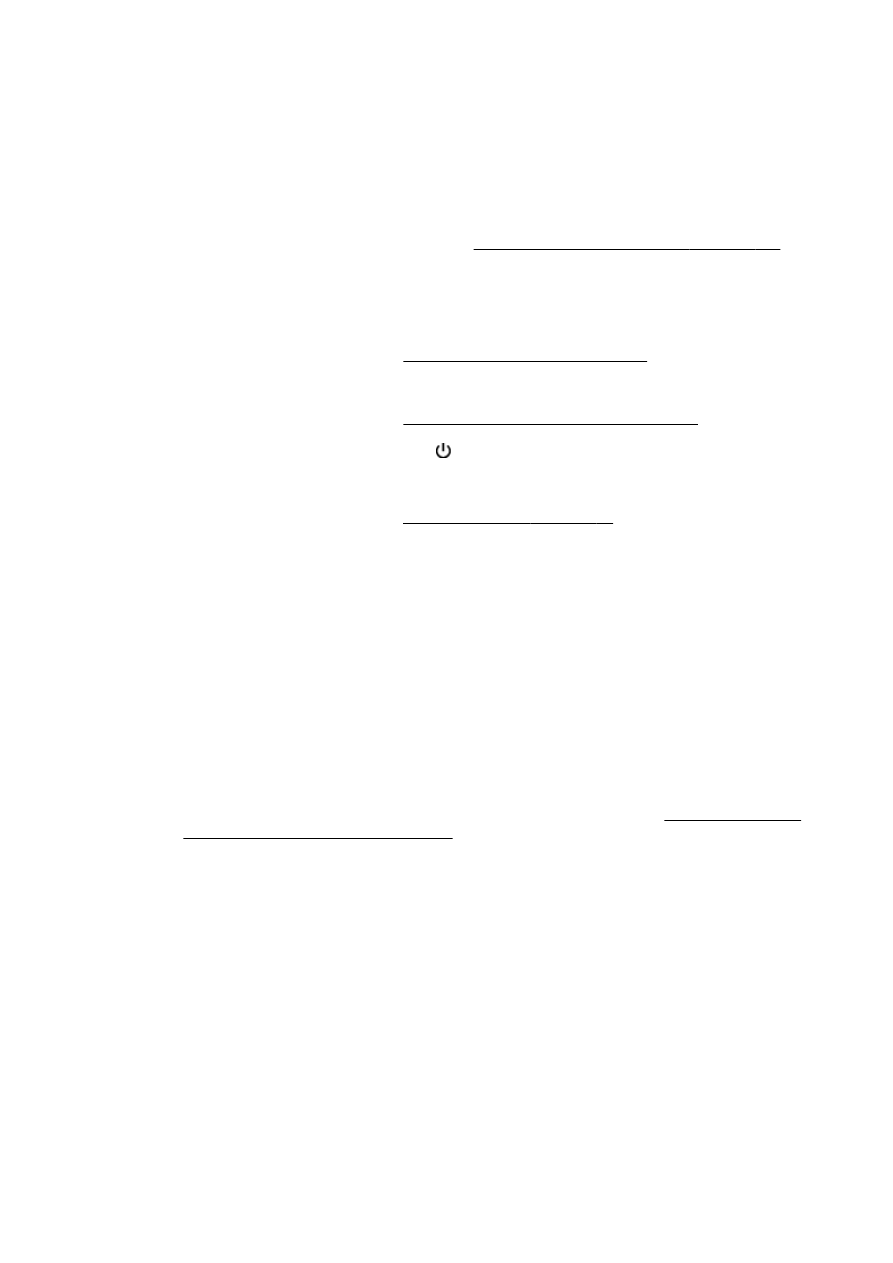
Tips berhasil mencetak
Untuk proses dan hasil cetak yang bagus, kartrid tinta HP harus dipasang dengan benar, memiliki
sediaan tinta yang cukup, dan berfungsi dengan baik; kertas dimuatkan dengan benar dan
menggunakan pengaturan cetak yang sesuai.
Tips pemakaian tinta
●
Jika kualitas cetak sudah tidak sesuai, lihat Mengatasi masalah pencetakan pada hal. 133
untuk informasi lebih lanjut.
●
Gunakan kartrid tinta asli HP.
●
Pasang kedua kartrid hitam dan kartrid warna dengan benar.
Untuk informasi lebih lanjut, lihat Mengganti kartrid tinta pada hal. 101.
●
Periksa kisaran tingkat sediaan tinta pada kartrid untuk memastikan tersedia cukup tinta.
Untuk informasi lebih lanjut, lihat Memeriksa perkiraan level tinta pada hal. 99.
●
Selalu matikan printer dengan tombol (Daya) agar saluran tinta printer senantiasa terlindungi.
Tips memuatkan kertas
Untuk informasi lebih lanjut, lihat juga Memuatkan kertas pada hal. 24.
●
Muatkan tumpukan kertas (jangan hanya memuatkan satu lembar). Semua kertas dalam
tumpukan harus memiliki ukuran dan jenis yang sama agar kertas tidak macet.
●
Muatkan kertas dengan sisi cetak menghadap ke bawah pada baki masukan.
●
Pastikan kertas dimuat di baki masukan dengan rata dan ujung-ujungnya tidak terlipat atau
sobek.
●
Atur pemandu lebar kertas pada baki masukan hingga menyentuh dengan pas seluruh bagian
tepi kertas. Pastikan pemandu kertas tidak menekuk kertas pada baki.
Tips pengaturan printer (Windows)
●
Untuk mengubah pengaturan standar pencetakan, klik Set Preferences (Set Preferensi) di
dalam Print, Scan & Fax (Cetak, Pindai & Faks) pada perangkat lunak printer HP.
Untuk informasi lebih lanjut cara membuka perangkat lunak printer, lihat Membuka perangkat
lunak printer HP (Windows) pada hal. 38.
●
Untuk memilih jumlah halaman untuk mencetak per lembar, pada tab Layout (Tata letak) driver
printer, pilih opsi yang sesuai dari daftar gulung Pages per Sheet (Halaman per Lembar).
●
Jika ingin mengubah orientasi halaman, set pengaturannya melalui antarmuka aplikasi.
●
Untuk melihat pengaturan pencetakan lainnya, pada tab Layout (Tata letak) atau Paper/Quality
(Kertas/Kualitas) driver printer, klik tombol Advanced (Lanjutan) untuk membuka kotak dialog
Advanced Options (Pilihan Lanjutan).
IDWW
Tips berhasil mencetak 51
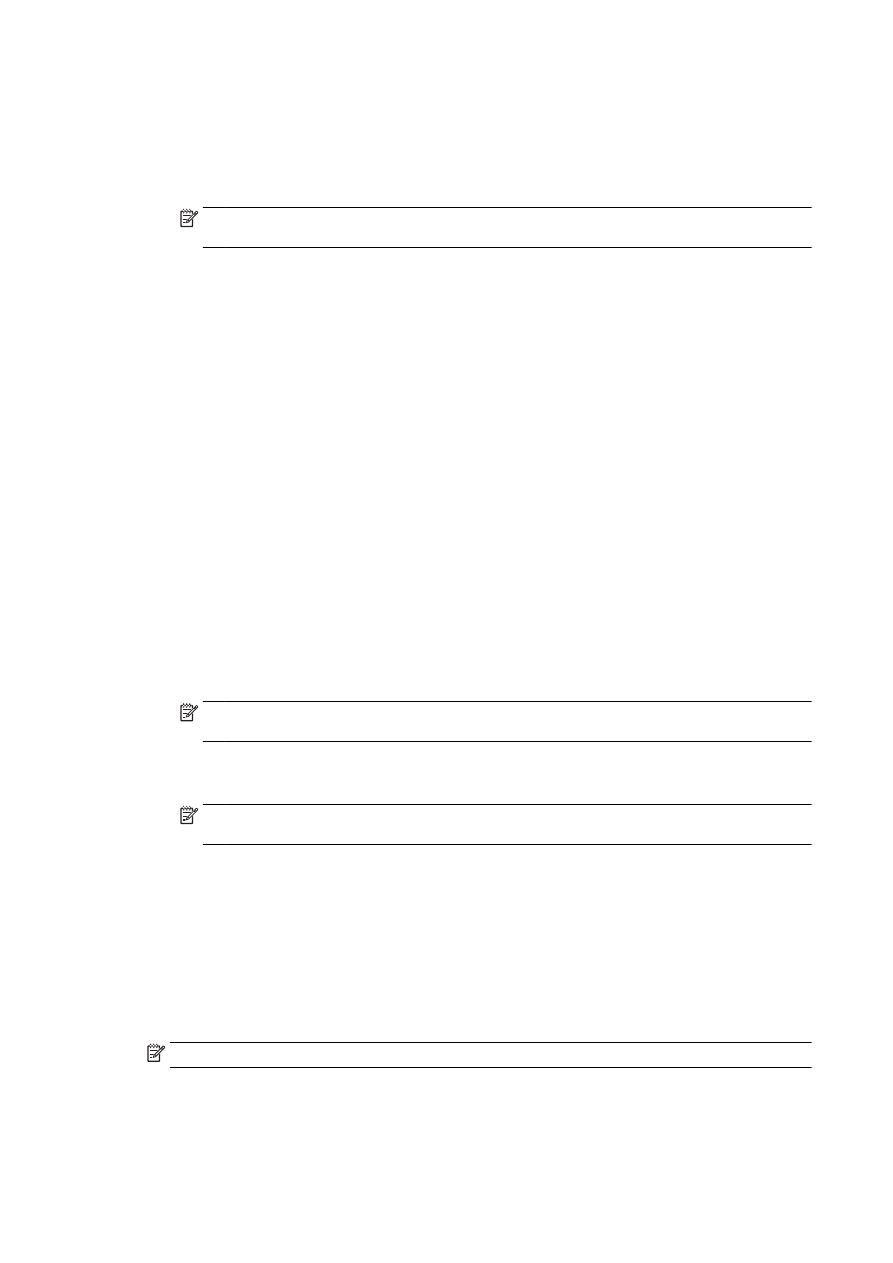
◦
Print in Grayscale (Cetak dalam Skala abu-abu): Memungkinkan untuk mencetak dokumen
hitam-putih hanya dengan menggunakan tinta hitam. Pilih Black Ink Only (Hanya Tinta
Hitam), lalu klik tombol OK.
◦
Pages per Sheet Layout (Halaman per Tata Letak Lembar): Membantu menentukan urutan
halaman jika mencetak dokumen lebih dari dua halaman per lembarnya.
CATATAN: Penayangan awal pada tab Layout (Tata letak) tidak mencerminkan pilihan
Anda dari daftar gulung Pages per Sheet Layout (Halaman per Tata Letak Lembar).
◦
Borderless Printing (Pencetakan Tanpa Batas Tepi): Pilih fitur ini untuk mencetak foto
tanpa pinggiran. Tidak semua jenis kertas mendukung fitur ini. Sebuah ikon peringatan
akan terlihat di sebelah pilihan ini jika jenis kertas yang dipilih dalam daftar gulung Media
tidak mendukungnya.
◦
Preserve Layout (Pertahankan Tata Letak): Fitur ini hanya bekerja untuk pencetakan bolak-
balik. Jika ukuran gambar lebih besar dari area cetak, pilih fitur ini untuk menyesuaikan
skala isi halaman agar muat dalam margin yang lebih kecil. Dengan begitu Anda tidak perlu
membuat ukuran halaman yang lebih besar.
◦
HP Real Life Technologies (Teknologi Real Life HP): Fitur ini akan mempermulus serta
mempertajam citra dan gambar untuk hasil kualitas cetak yang lebih baik.
◦
Booklet (Buklet): Memungkinkan untuk mencetak dokumen halaman rangkap untuk
dijadikan buklet. Pilihan ini menghasilkan dua halaman pada tiap sisi dokumen untuk
kemudian dapat dilipat menjadi sebuah buklet separuh ukuran dokumen utuh. Pilih teknik
penjilidan dari daftar gulung, lalu klik OK.
●
Booklet-LeftBinding (Penjilidan Kiri-Buklet): Setelah dilipat menjadi buklet, posisi
penjilidan dokumen berada di sisi kiri. Pilih opsi ini jika kebiasaan membaca Anda dari
kiri ke kanan.
●
Booklet-RightBinding (Penjilidan Kanan-Buklet): Setelah dilipat menjadi buklet, posisi
penjilidan dokumen berada di sisi kanan. Pilih opsi ini jika kebiasaan membaca Anda
dari kanan ke kiri.
CATATAN: Penayangan awal pada tab Layout (Tata letak) tidak dapat mencerminkan
pilihan Anda dari daftar gulung Booklet (Buklet).
◦
Page Borders (Pinggiran Halaman): Digunakan untuk menambahkan pinggiran pada
halaman jika mencetak dokumen lebih dari dua halaman per lembarnya.
CATATAN: Penayangan awal pada tab Layout (Tata letak) tidak dapat mencerminkan
pilihan Anda dari daftar gulung Page Borders (Pinggiran Halaman).
●
Anda dapat menggunakan pintasan cetak untuk menghemat waktu pengesetan. Pintasan cetak
menyimpan nilai pengaturan yang sesuai untuk jenis pekerjaan tertentu, sehingga Anda dapat
mengeset semua pilihan dengan sekali klik. Untuk menggunakan fitur ini, masuk ke tab Printing
Shortcut (Pintasan Cetak), pilih satu pintasan cetak, lalu klik OK.
Untuk menambahkan pintasan cetak baru, setelah membuat pengaturan pada tab Layout (Tata
letak) atau Paper/Quality (Kertas/Kualitas), klik tab Printing Shortcut (Pintasan Cetak), klik Save
As (Simpan Sebagai), masukkan nama, lalu klik OK.
Untuk menghapus pintasan cetak, pilih pintasan yang dimaksud, lalu klik Delete (Hapus).
CATATAN: Pintasan cetak bawaan tidak dapat dihapus.
52 Bab 3 Mencetak
IDWW
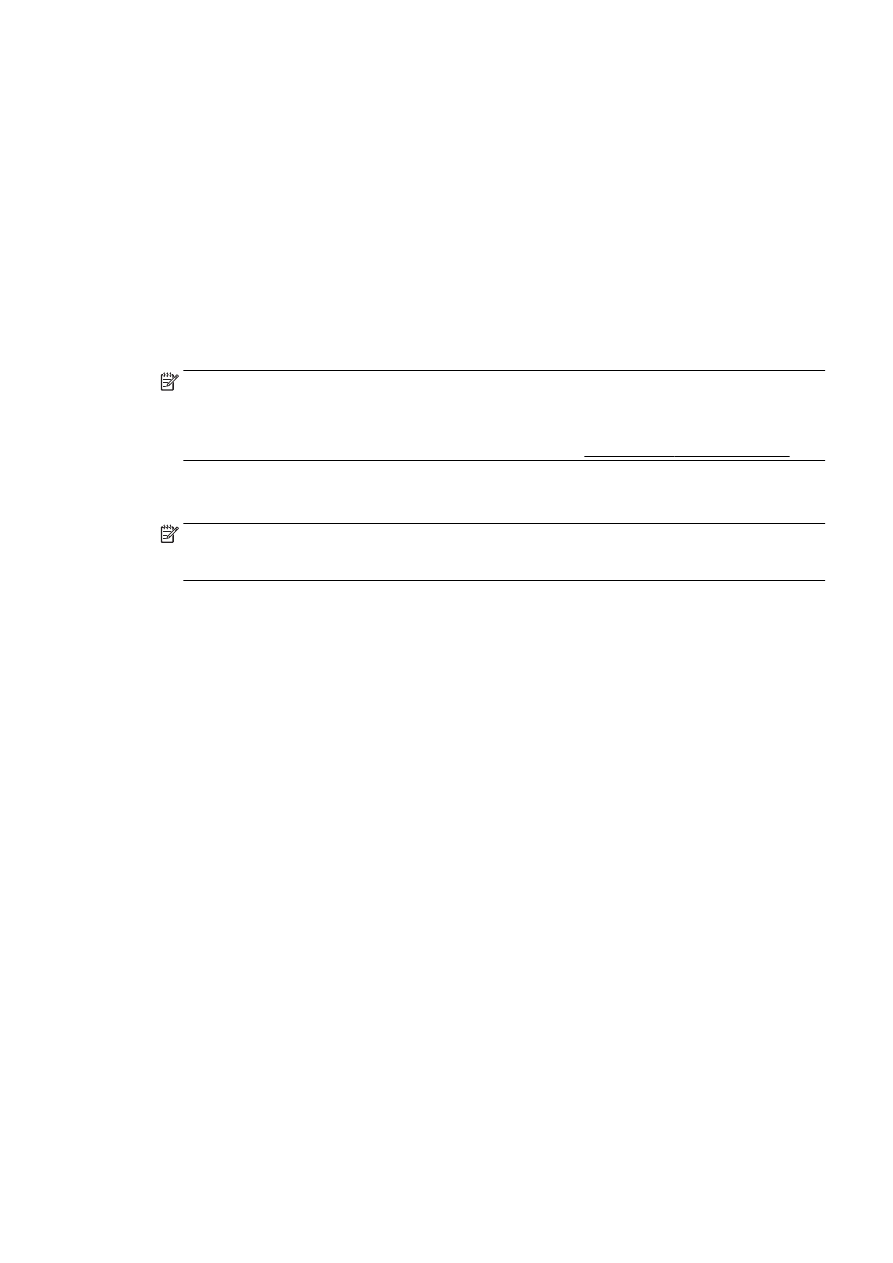
Tips pengaturan printer (OS X)
●
Dari dialog Print (Cetak), gunakan menu cuat Paper Size (Ukuran Kertas) untuk memilih ukuran
kertas yang dimuatkan ke printer.
●
Dari dialog Print (Cetak), pilih menu cuat Paper Type/Quality (Jenis Kertas/Kualitas) lalu pilh
jenis kertas dan kualitas yang sesuai.
●
Untuk mencetak dokumen hitam-putih menggunakan tinta hitam saja, pilih Paper Type/Quality
(Jenis Kertas/Kualitas) dari menu cuat, lalu pilih Grayscale (Skala abu-abu) dari menu cuat
Color (Warna).
Catatan
●
Kartrid tinta asli HP didesain dan diuji dengan printer dan kertas HP untuk membantu Anda
menghasilkan kualitas cetak terbaik dari waktu ke waktu.
CATATAN: HP tidak dapat menjamin kualitas dan keandalan sediaan non-HP. Servis atau
perbaikan produk yang diperlukan akibat penggunaan sediaan non-HP tidak tercakup dalam
jaminan.
Jika Anda yakin telah membeli kartrid tinta asli HP, kunjungi www.hp.com/go/anticounterfeit
●
Peringatan dan indikator tingkat sediaan tinta hanya sekadar perkiraan untuk kepentingan
perencanaan.
CATATAN: Saat menerima peringatan tingkat sediaan tinta yang rendah, pastikan sudah
tersedia kartrid pengganti agar pencetakan tidak tertunda. Anda tidak perlu mengganti kartrid
kecuali kualitas cetaknya sudah tidak sesuai.
●
Pengaturan perangkat lunak yang dipilih dalam driver cetak hanya berlaku untuk pencetakan,
tapi tidak untuk pemotokopian maupun pemindaian.
●
Anda dapat mencetak dokumen pada kedua sisi kertas.
IDWW
Tips berhasil mencetak 53
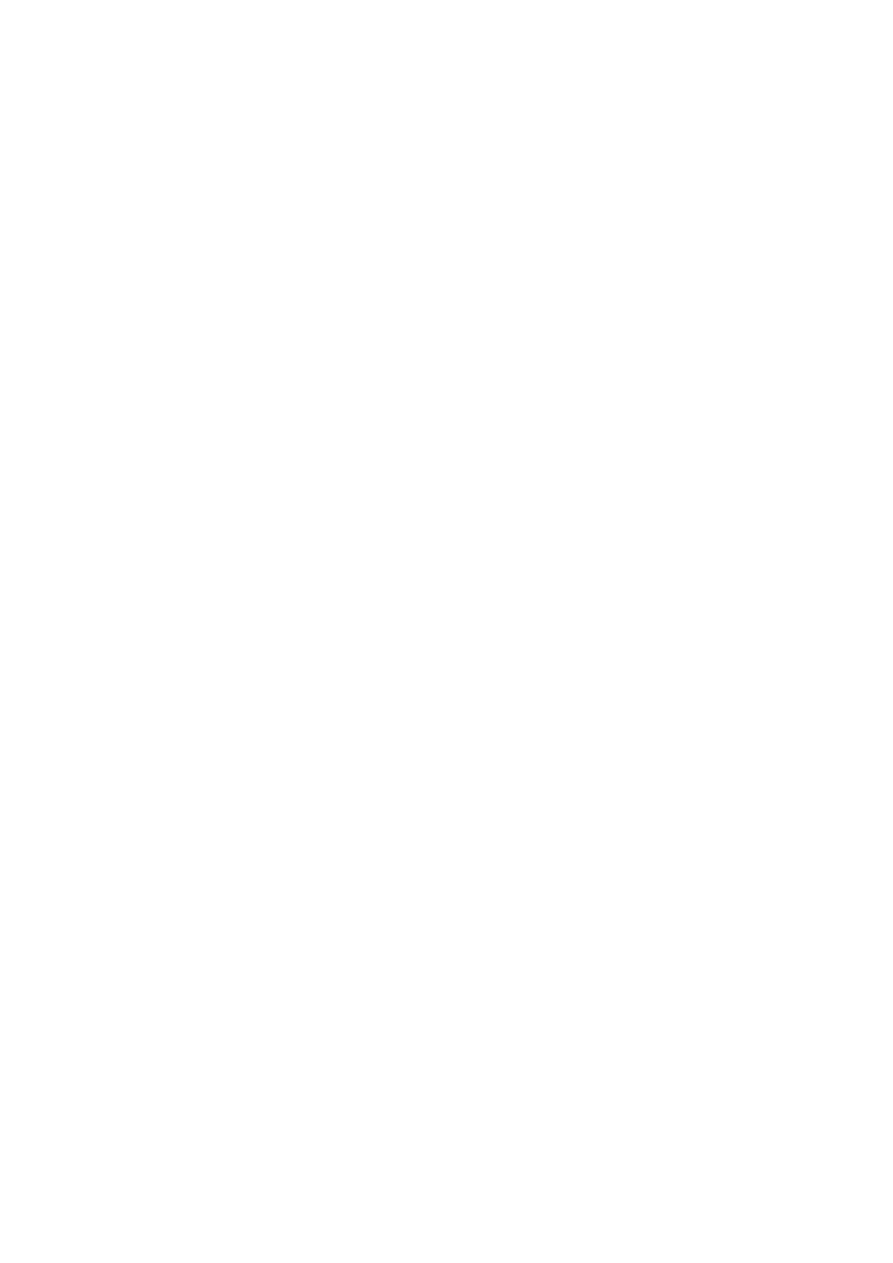
54 Bab 3 Mencetak
IDWW
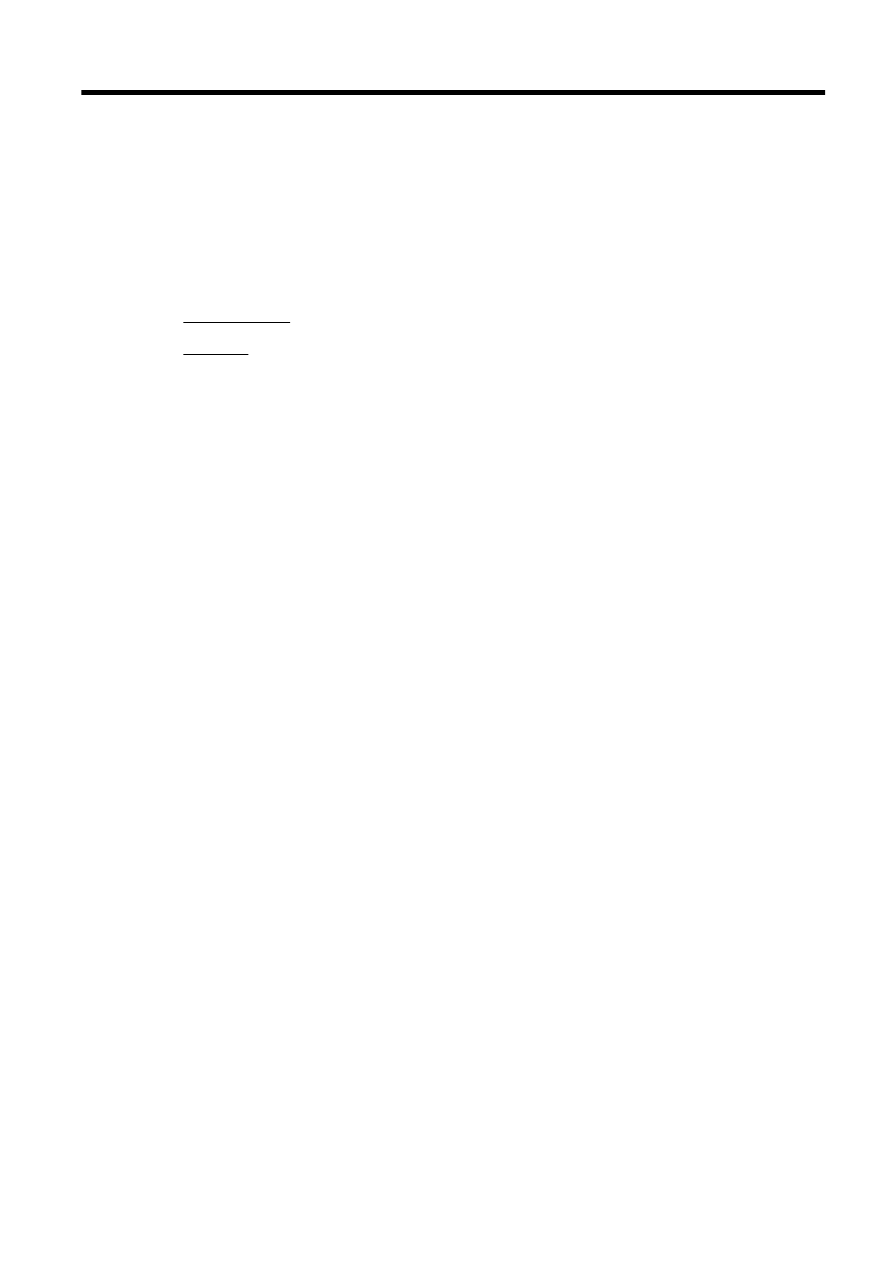
4